Bạn đang muốn tải win 10 ISO nhưng chưa biết làm thế nào để tiết kiệm thời gian và đơn giản nhất? Trong bài viết này, Phạm Tuấn sẽ chia sẻ với các bạn hướng dẫn tải chi tiết và chuẩn chỉnh từ Microsoft. Hãy cùng tìm hiểu nhé!
1. File ISO là gì?
Trước khi muốn tải Win 10 ISO chúng ta cần tìm hiểu về FIle ISO được coi là một tệp đĩa. Chúng là bản sao của dữ liệu của đĩa quang, ví dụ CD hoặc DVD. Những tệp này không chỉ chứa tệp và thư mục mà còn có thông tin hệ thống tệp quan trọng ảnh hưởng đến cấu trúc của đĩa. Các file ISO cũng được sử dụng nhằm tạo đĩa sao lưu giữ cùng để chạy chương trình phần mềm, ví dụ như hệ điều hành Windows 10.

Lấy ví dụ để hiểu một cách đơn giản, file ISO của Win 10 là tập tin chứa đầy đủ các chương trình cần thiết để cài đặt hệ điều hành Windows 10 lên máy tính.
2. Một số ưu điểm nổi bật khi cài Win 10 bằng file ISO
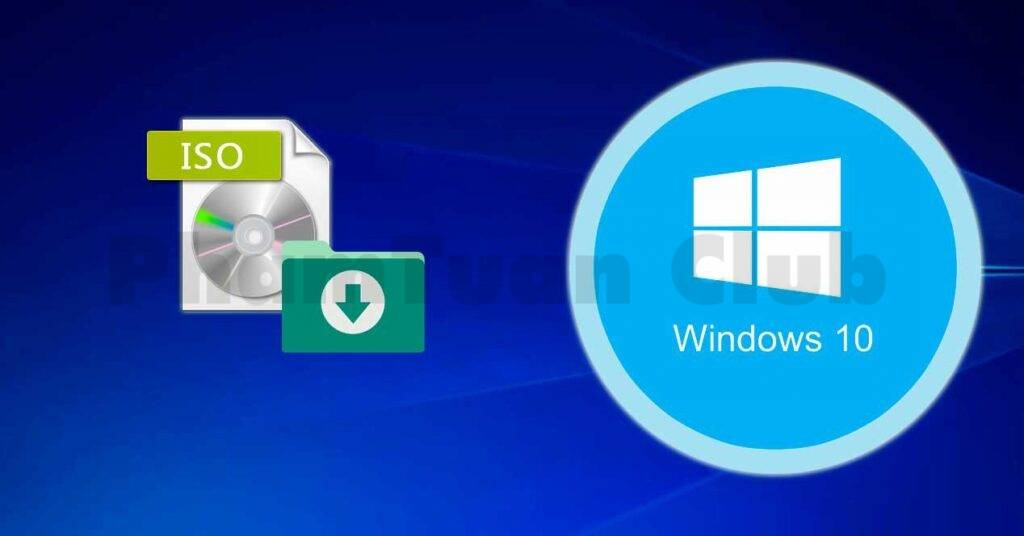
- Linh hoạt và tiện lợi: Tải Win 10 file ISO cho phép bạn tạo sẵn các công cụ cài đặt Windows miễn phí. Điều này giúp bạn dễ dàng cài đặt Windows 10 trên mọi thiết bị mà không cần phải có một đĩa cài đặt riêng trên từng máy.
- Tải về dễ dàng: Bạn có thể tải về file ISO trực tiếp từ trang web của Microsoft hoặc những trang web đáng tin cậy hơn, giúp giảm thời gian và cho phép bạn tiến hành cài đặt nhanh chóng.
- Tuỳ chỉnh quá trình cài đặt: Với file ISO, bạn sẽ dễ dàng tuỳ chỉnh tiến trình cài đặt Windows 10. Bạn có thể lựa chọn ngôn ngữ hoặc phiên bản (32 – bit hoặc 64 – bit).
- Dễ dàng nâng cấp: Nếu bạn đã có sẵn một bản cài đặt Windows 10 và vẫn mong muốn cập nhật các phiên bản mới hơn nữa, bạn có thể sử dụng file ISO để hoàn thành quá trình cài đặt mà không cần thiết phải tải về lại toàn bộ hệ điều hành.
- An toàn và ổn định: Khi tải về file ISO từ Microsoft, bạn sẽ bảo đảm sự nguyên vẹn và bản quyền của file, hạn chế nguy cơ tải về những phiên bản cài đặt đã chỉnh sửa hoặc chứa phần mềm độc hại.
3. Hướng dẫn chi tiết tải Win 10 ISO
Bước 1: Mở trình duyệt Google Chrome hoặc Cốc Cốc, sau đó nhấn vào biểu tượng dấu cộng (+) để mở tab mới.
Bước 2: Nhấn tổ hợp phím Ctrl + Shift + I để truy cập giao diện mở rộng trên trình duyệt, giao diện mở rộng sẽ có khá nhiều đoạn code ở phía trái của màn hình.

Bước 3: Nhấn chọn vào biểu tượng Mobile (hình điện thoại) ở thanh trên cùng của cửa sổ giao diện như hình bên dưới.
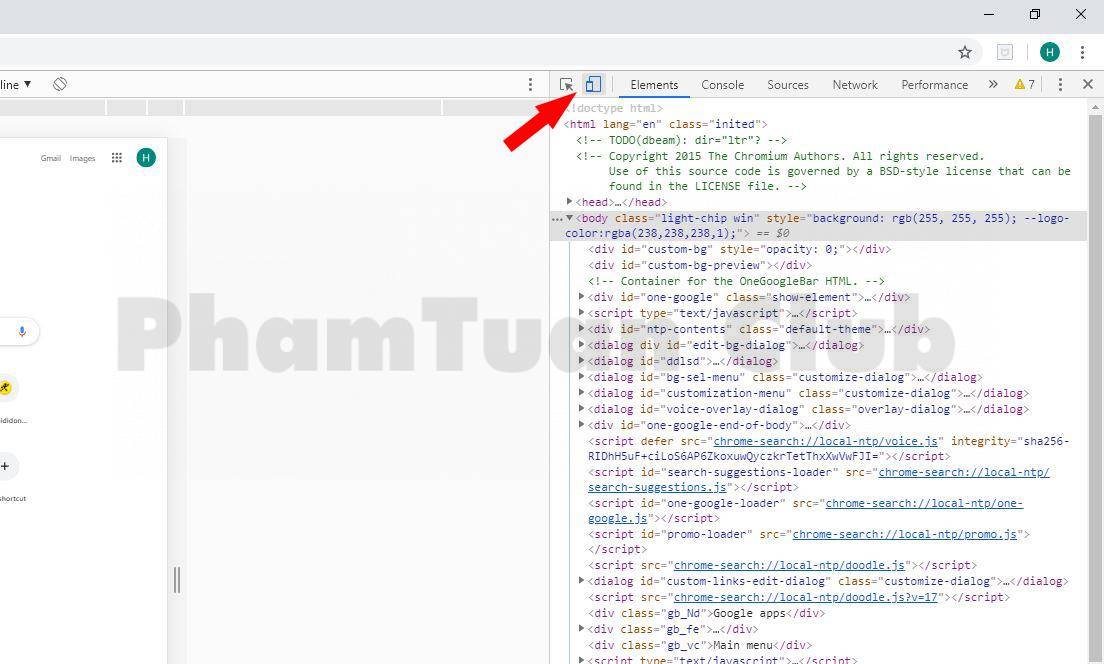
Bước 4: Sao chép và dán link tải file ISO của Microsoft vào trình duyệt, ngay tab đang giả lập Mobile. Sau đó nhấn Enter để vào trang web Microsoft:
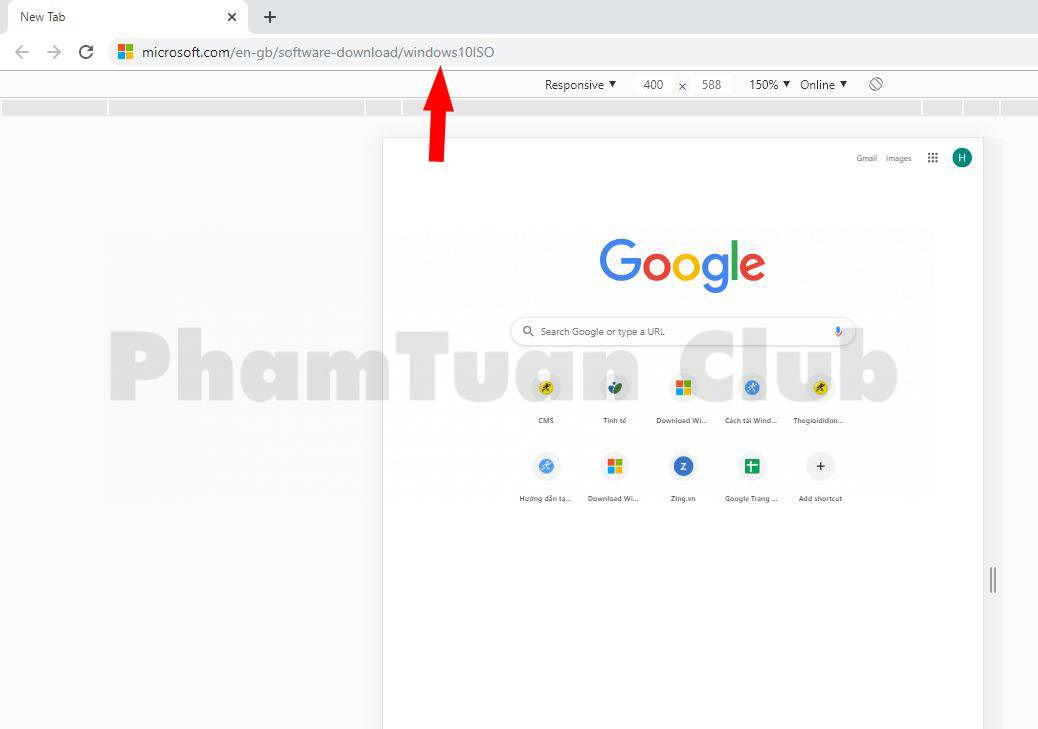
Bước 5: Tại mục Select edition chọn phiên bản Windows 10, nhấn Confirm để hoàn tất tải Windows 10.

Bước 6: Tại mục Choose one, bạn chọn tiếp ngôn ngữ Windows 10, khuyến nghị là nên chọn vào English International, rồi chọn Confirm một lần nữa.
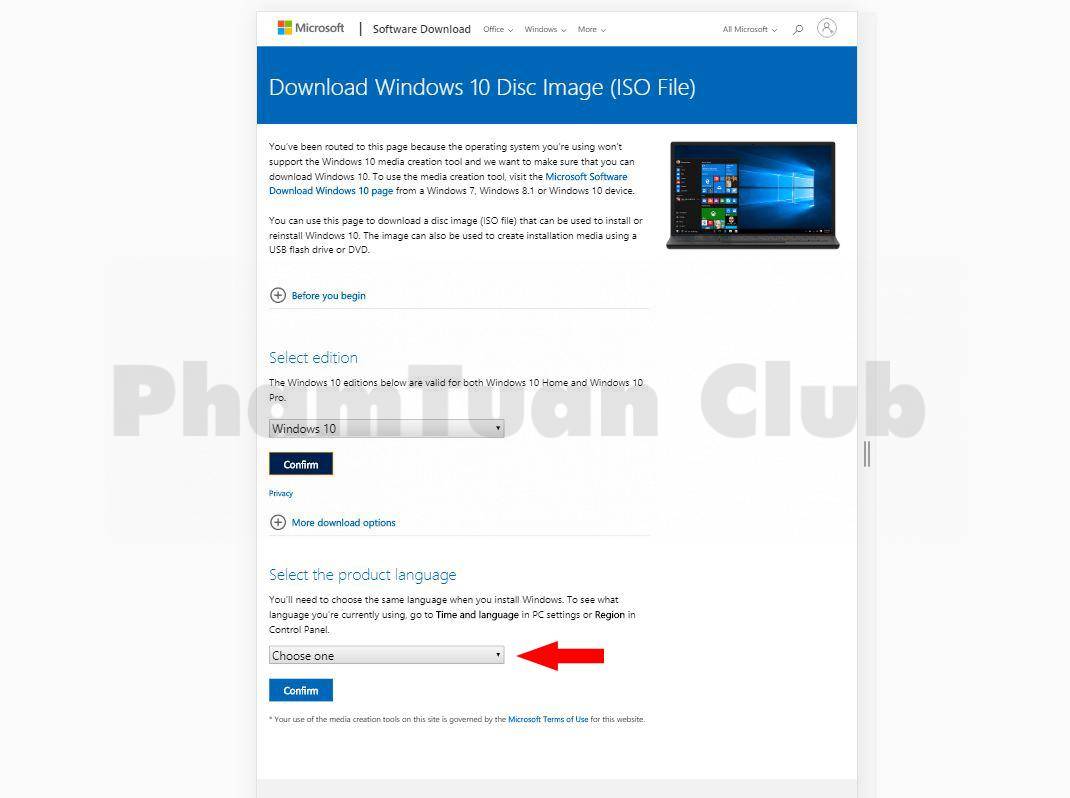
Bước 7: Chọn phiên bản Windows 10 32 bit hoặc Windows 10 64 bit.
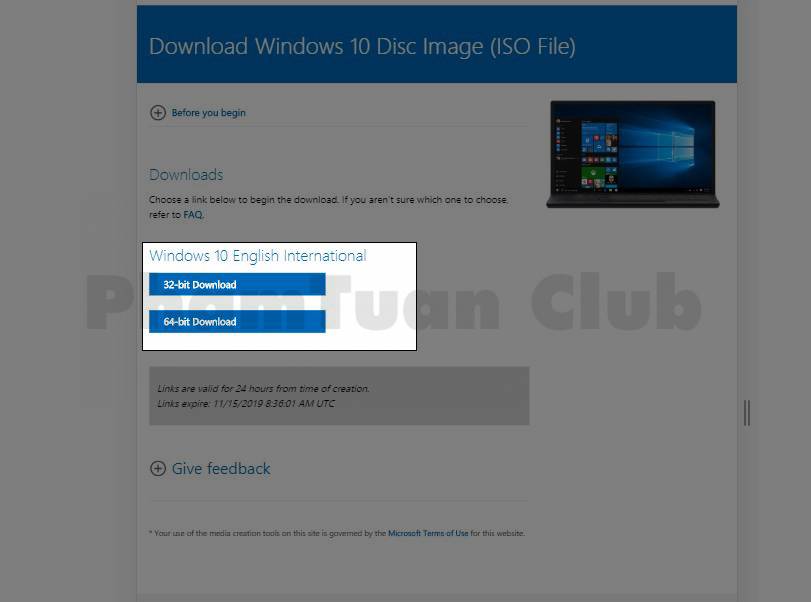
Bước 8: Bạn sẽ mất từ 30 – 60 phút để tải tập tin này về máy tính. Sau khi file tải về bạn đã hoàn thành việc tải win 10 file ISO về máy tính.
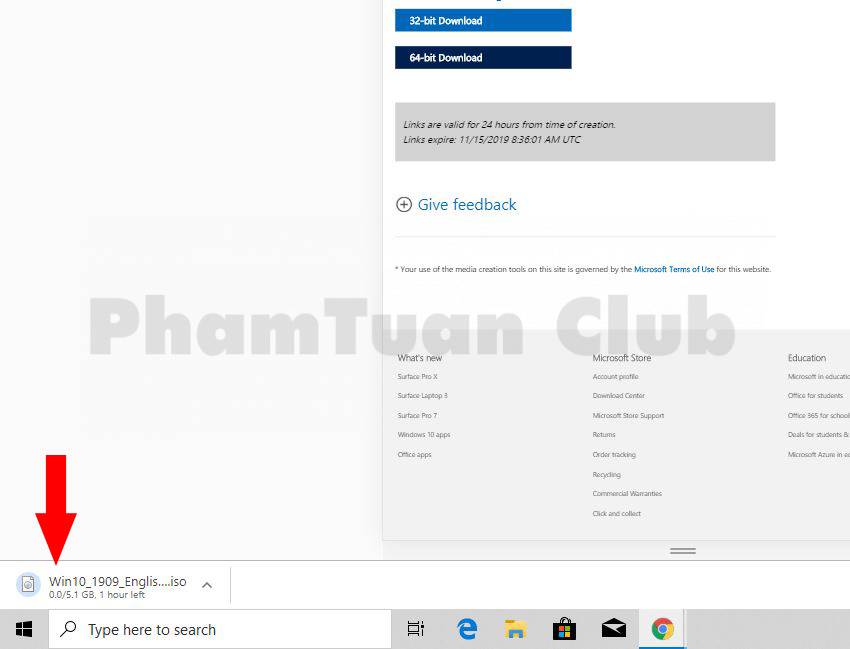
4. Một số lưu ý khi tải Win 10 ISO
Khi tải Win 10 ISO, để đảm bảo quá trình tải xuống diễn ra nhanh chóng, chúng tôi có một vài lưu ý nhỏ sau:
- Tải từ trang web chính thống: Chỉ tải file ISO Windows 10 từ trang web chính thức của Microsoft hoặc những trang web đáng tin cậy được cung cấp từ trang web Microsoft. Tránh tải từ những trang web không rõ nguồn hoặc không được kiểm tra.
- Sử dụng kết nối an toàn: Khi tải các file ISO lớn trên Windows 10, vui lòng sử dụng kết nối Internet an toàn và đáng tin cậy nhằm hạn chế tốc độ tải về bị chậm do tệp bị lỗi.
- Kiểm tra dung lượng ổ đĩa: Trước khi tải về, hãy đảm bảo rằng bạn có đầy đủ dung lượng trống trên ổ đĩa nơi chứa file ISO. Dung lượng file ISO Windows 10 rất lớn và nó chiếm khoảng một vài GB của dung lượng trống.
- Sử dụng phần mềm an toàn: Sử dụng phần mềm chống vi-rút và phần mềm diệt malware để kiểm tra file ISO trước khi bắt đầu tải. Điều này giúp ngăn ngừa những rắc rối liên quan đến phần mềm độc hại.
- Lưu ý phiên bản: Luôn đảm bảo rằng bạn tải về phiên bản Windows 10 tương thích với thiết bị của bạn, ví dụ như phiên bản 32 – bit hoặc 64 – bit.
5. Lời kết
Trên đây là toàn bộ hướng dẫn tải Win 10 ISO chi tiết nhất từ Microsoft cùng một số lưu ý nhỏ. Hy vọng rằng sau bài viết này, bạn đã tải kích hoạt Win 10 thành công. Để biết thêm nhiều tính năng nổi trội của Windows 10, hãy truy cập ngay website của Phạm Tuấn để biết thêm chi tiết.

PHẠM TUẤN
Cung cấp dịch vụ mạng xã hội online
Chia sẻ kiến thức, sử dụng các phần mềm về máy tính
